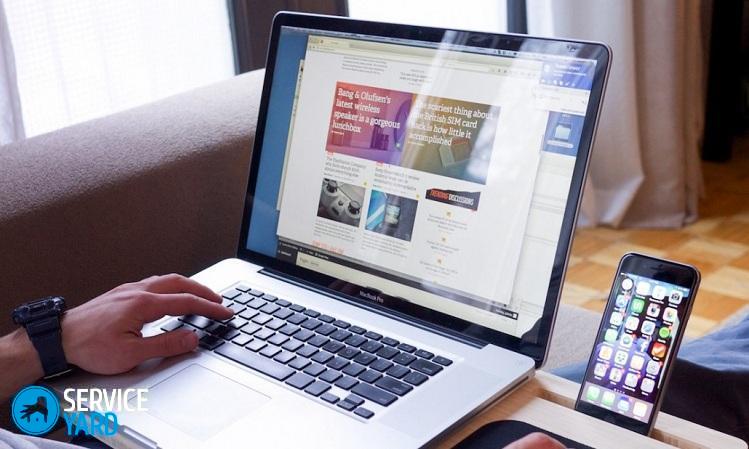Како вратити фасциклу избрисану из корпе за отпатке?

Многи су се вероватно суочили са проблемом нежељеног брисања потребних датотека. Па, ако је то примећено на време, а затим датотеку можете једноставно вратити из „смећа“. У таквим се ситуацијама одмах поставља питање: како вратити фасциклу избрисану из корпе за отпатке? Да бисте схватили тако непријатну ситуацију, препоручује се да се упознате са концептом „канте за смеће“ и метода обнављања података.
до садржаја ↑Шта је корпа?
Канта за смеће представља место за складиштење избрисаних датотека у оперативном систему Виндовс (Линук, Мац ОС). Ако је потребно, може се инсталирати на мобилни телефон или таблет ако подржава све наведене оперативне системе, укључујући Андроид. Избрисане мапе и документи се чувају у кошу за смеће одређено време, док се не догоди следеће:
- Чистите смеће јер на тврдом диску нема довољно меморије.
- Када има одређено ограничење, старе датотеке се бришу (замењују их нови избрисани подаци).
На основу тога можемо закључити да је „Рицицле Беан“ (оригинално име) веома важан елемент у личном рачунару, јер понекад чува важне податке који се могу обновити помоћу различитих програма.
Важно! Да бисте олакшали употребу рачунара и тражење потребних датотека, програми вам требају мање времена, користите наше савете из чланака:
Погледајмо неколико једноставних начина враћања очишћеног канте за отпад.
до садржаја ↑Обнављање изгубљених датотека
Да бисте вратили избрисане датотеке из кош за смеће, треба да урадите неколико једноставних манипулација:
- Кликните на пречицу на радној површини.
- Нађите жељени документ у корпи.
- Кликните десним тастером миша на њу и из контекстног менија одаберите "Ресторе".
Ово је један од најједноставнијих метода за реанимацију важног удаљеног документа. Следећи пут, како не бисте слали датотеке у корпу која вам можда могу бити корисна, али не и да их не ставите на вид, само креирајте према провидна мапа на радној површини.

Да ли је могуће вратити изгубљене мапе?
Понекад морате да избришете старе датотеке из смећа, али да ли сте икада помислили да је њихово брисање неопозиво? Да бисте обновили податке након кардиналног чишћења, мораћете да користите не методу "два клика", већ одређене програме за опоравак датотека. Због тога стручњаци препоручују размишљање пре брисања било које мапе или документа.
Када избришете документ, многи мисле да коначно нестаје из система, међутим, то још није случај. Приликом брисања мапе (података), оперативни систем аутоматски мења један знак у имену, тако да документ постаје невидљив за било који менаџер датотека. Да бисте пронашли изгубљене податке, морате преузети програм ресусцитатор који има функцију скенирања тврдог диска.
Важно! Искусни програмери препоручују кориштење чаробњака за опоравак података ЕасеУС.

Кориштење чаробњака за опоравак података ЕасеУС
Чаробњак за опоравак један је од најбољих програма за опоравак избрисаних датотека и докумената.Уз то, лако враћа мапе након чишћења смећа.
Важно! Главна предност чаробњака за опоравак је та што током опоравка података можете да их прегледате. Ова функција штеди пуно времена и омогућава вам да сортирате потребне податке.
Размотрите неколико једноставних корака за коришћење услужног програма.
Прва фаза. Преузмите програм
Програм се може преузети на званичном вебсајту произвођача или путем торрента:
- Ако преузмете од ствараоца програма, постоји једно упозорење - апликација се плаћа (иако је јефтина).
- Преузимањем путем бујице уштедјет ћете малу количину новца, али постоји ризик да ухватите вирус. Зато будите опрезни.
Важно! Опоравак путем бесплатног програма је у демо режиму.
Друга фаза. Лаунцх
Ми покрећемо услужни програм и бирамо типове података које желите да вратите из "смећа". Да бисте наставили поступак опоравка, кликните на „Даље“.
Трећа фаза. Изаберите диск за скенирање
Изаберите једну од ставки тврдог диска на којој сте наводно изгубили потребан документ, кликните на дугме „скенирање“. Програм у неколико минута скенира извор и даје све пронађене документе.
Важно! Када избришете једну од партиција диска, можете је вратити кликом на „тражење изгубљеног диска“, а затим кликните на „скенирање“.
Четврта фаза. Складиштење података
Након што вратите све изгубљене податке, можете их сачувати у било којем од менаџера датотека (на пример, на радној површини).
Важно! Препоручује се да обновљене фасцикле сачувате не на диск, већ на једну од његових партиција (најбоље на ону на којој нема датотека за оживљавање корпе за рециклирање). Ова правила се морају узети у обзир како би се избегло дуплирање мапа.
Да бисте се лако и лако ослободили заиста непотребних, безвриједних датотека за побољшање перформанси рачунара, ставите их на рачунар добра корисност.

Користимо програм Ханди Рецовери
Ако сте случајно очистили смеће, не брините, јер апликација - Ханди Рецовери може вам помоћи у враћању избрисаних докумената. Да бисте успешно оживели датотеке, морате да урадите следеће:
- Изаберите диск јединицу која је садржавала податке пре него што је премештена у смеће.
- У покренутој апликацији кликните на опцију „Анализа“.
- У искачућем прозору одаберите "Рецицле Бин".
- Приказани су сви пронађени изгубљени документи.
- Кликните на ставку „Обнови“ и вратите све изгубљено.
до садржаја ↑Важно! Ако нисте пронашли оно што сте тражили, можете користити напредну опцију претраге и анализе.
Стоцк фоотаге
У овом чланку смо вам понудили неколико решења за опоравак „одбачених“ датотека и мапа. Од сада, будите пажљивији пре брисања података да не бисте морали трошити време на њихово тражење и поновно оживљавање.